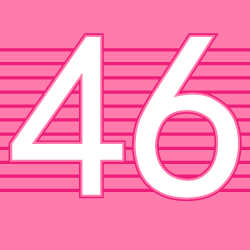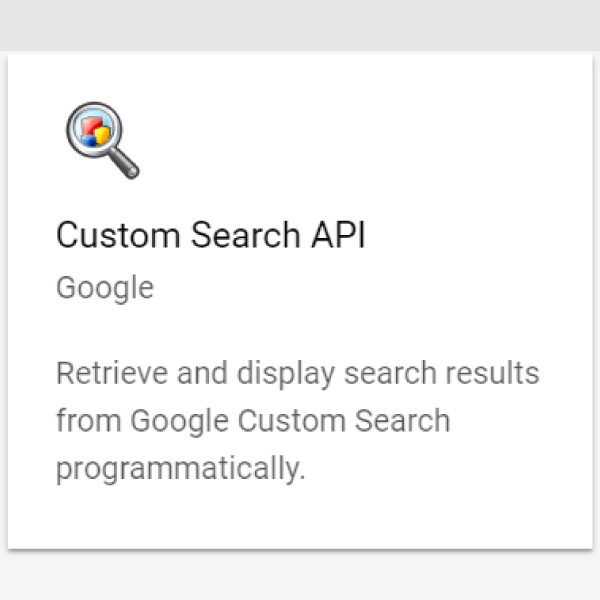「検索するサイト」指定と動作確認 (CSE/Googleカスタム検索エンジンAPI)
Googleカスタム検索エンジン(CSE)を利用すると、
Googleインデックスに登録されているサイトから条件に合ったものを抽出して、
確認することができるようになります。
ここでは、「検索サイト」指定と動作確認の例をご紹介します。
本投稿は以下コンテンツの1記事になります。一連の流れは以下からご確認下さい。
私(本検証)は既にGoogleアカウントの取得と、
GoogleAPIコンソールへのアクセスの設定は済んでいますので、
途中、ログイン・登録等を促す画面が表示された場合は画面の指示に従ってください。
「検索するサイト」指定と動作確認
以下では「Googleカスタム検索エンジン(CSE)の新規作成」についてご紹介しました。
「検索するサイト」の設定項目によって、
実際にどのような結果が得られるのかを確認する手順の紹介です。
設定の仕方と得られる結果の例はヘルプが役に立ちます。
詳細な例をこの表に記載しています:
パターン 説明 対戦 一致しません www.example.com/ 単一ページと一致 www.example.com/
example.com/host.example.com
www.example.com/stampswww.example.com/* www.example.com または example.com で始まるすべての URL と一致 www.example.com
www.example.com/stamps
example.com/stampshost.example.com/
host.example.com/stampswww.example.com/*kites www.example.com/ または example.com/ で始まり「kites」を含むすべての URL と一致 www.example.com/kites.html
www.example.com/kites/page2.html
www.example.com/funwithkites.htmlwww.example.com
www.example.com/stampswww.example.com/product.asp*cat=Elec www.example.com/product.asp で始まり「cat=Elec」を含むすべての URL と一致 www.example.com/product.asp?sku=20283&cat=Elec www.example.com
www.example.com/stampswww.example.com/*kites*fly www.example.com/ で始まり「kites」と「fly」を含むすべての URL と一致 ww.example.com/kites/howto/fly.html
www.example.com/fly/howto/kites.htmlwww.example.com/kites/help.html
www.example.com/help/fly.html*.example.com/* example.com のすべてのサブドメインと一致 www.example.com/stamps
host.parent.example.com/kites
example.com/kites/fly.htmlexample.host.com (抜粋引用)URL パターン – カスタム検索 ヘルプ
さて、今回は以下でご紹介している機能の指定例についてご紹介します。
さて、この場合検索結果として知りたいURLの例は以下のようになっています。
2018/7/25追記
以下のJPNICさんのサイトを対象にしたCSE経由のIP検索は、
現在インデックスの削除に伴い使用できなくなっています。
各自、自サイトなど目的に合ったURLへ変更ください。
自分のプロバイダのIP帯が知りたかっただけなのですが。
http://whois.nic.ad.jp/cgi-bin/whois_gw?key=119.228.0.0/14
これは、以下の様な検索結果に共通する部分になっています。
http://whois.nic.ad.jp/cgi-bin/whois_gw?key=(CIDRまたはIPアドレス)
http://whois.nic.ad.jp/cgi-bin/whois_gw?key=(AS番号)
http://whois.nic.ad.jp/cgi-bin/whois_gw?key=(組織名)
その為、検索結果に表示される内容を
「CIDRまたはIPアドレス」「AS番号」「組織名」などで絞り込みはできませんが、
それでもkeyに指定されて表示される結果だけ抽出することができます。
この場合は以下のように指定します。
http://whois.nic.ad.jp/cgi-bin/whois_gw?key=*
または
whois.nic.ad.jp/cgi-bin/whois_gw?key=*
プロトコル部分(http://|https://)はあってもなくても、
特に影響はないようです。
以下は私が利用しているプロバイダ(eo光)の
「株式会社ケイ・オプティコム」さんで検索してみた結果です。
どうでしょうか?
以前、ご紹介した検索例にかなり近い結果が簡単に得られている事と思います。
このように「site:」キーワード指定でも当然実現できますが、
何度も利用するような場合には、こうした画面も便利かと思います。
そして、この動作確認が終わったCSEを利用してAPIからの呼び出しを行う事ができます。
本サイトで公開しているツールについては、
十分にテストは行っておりますが個人で作成している為、
潜在的なバグがないとは言い切れません。
その為、ツールを用いた結果については十分検証の上ご利用ください。
当サイトおよび、管理人は如何なる損害もその責を負いません。
当サイト内のコンテンツおよび画像において、
出典・引用の外部著作権者の明記がないものは、
すべて管理人による著作物です。
当サイトでご紹介しておりますコンテンツの著作権の放棄は致しません。
サイト内コンテンツを引用される際にはご連絡は不要です。
ただし、出典元として当サイト(個別記事)へのリンクをお願いいたします。
申し訳ございませんが、無断転載、複製をお断りさせて頂いております。
コンテンツを有益であると感じていただけましたら非常に光栄です。
ありがとうございます。
公開日:
最終更新日:2019/06/20